※本サイトで紹介している商品・サービス等の外部リンクには、アフィリエイト広告が含まれる場合があります。

テキストや画像を揃えて置きたいけど、うまいやり方ないかな?

Illustratorとかにあるガイド線ってPremiere Proでも使えないのだろうか……
と困ったことはありませんか?
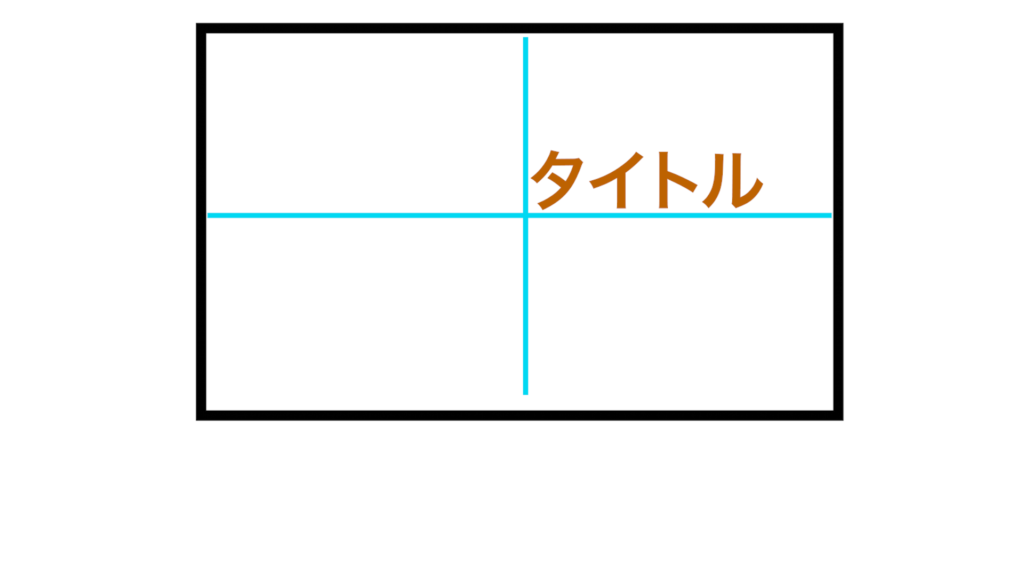
Premiere Proにもガイド線は存在しており、とても簡単に使用することができます。
今回は、プレミアプロで
・ガイドを出す方法
・ガイドの使い方
・ガイドで困ったときのトラブルシューティング
について解説します。
ガイド線を出す方法(動画ver)
ガイド線を出す方法(記事ver)
ガイドの出し方
とりあえず出したい場合
1.メニューバーの「表示」にある「定規を表示」にチェックを入れる。
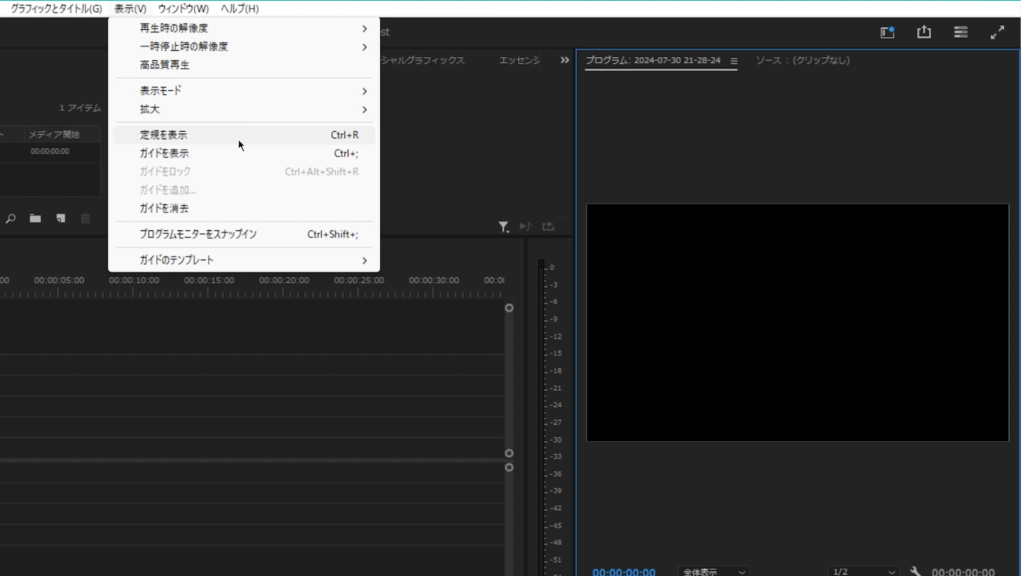
2.プログラムモニターの上部と左側にメモリが出現します。
メモリ部分のどこかをクリックしながらモニター部分まで引きずると、ガイド線を連れてくることが出来ます。
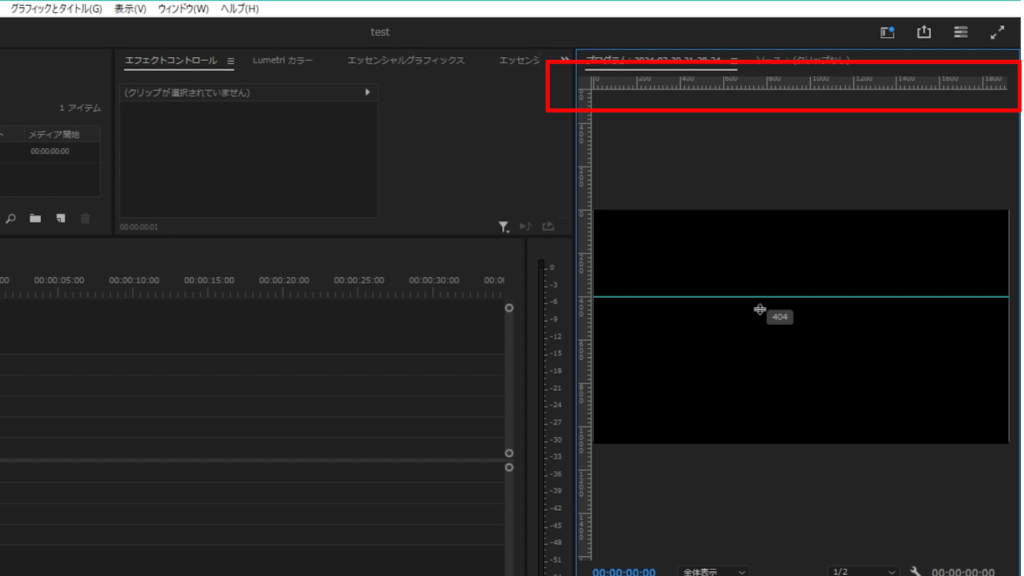
位置を決めてガイド線を出したい場合
1.メニューバーの「表示」から「ガイドを追加」をクリック。
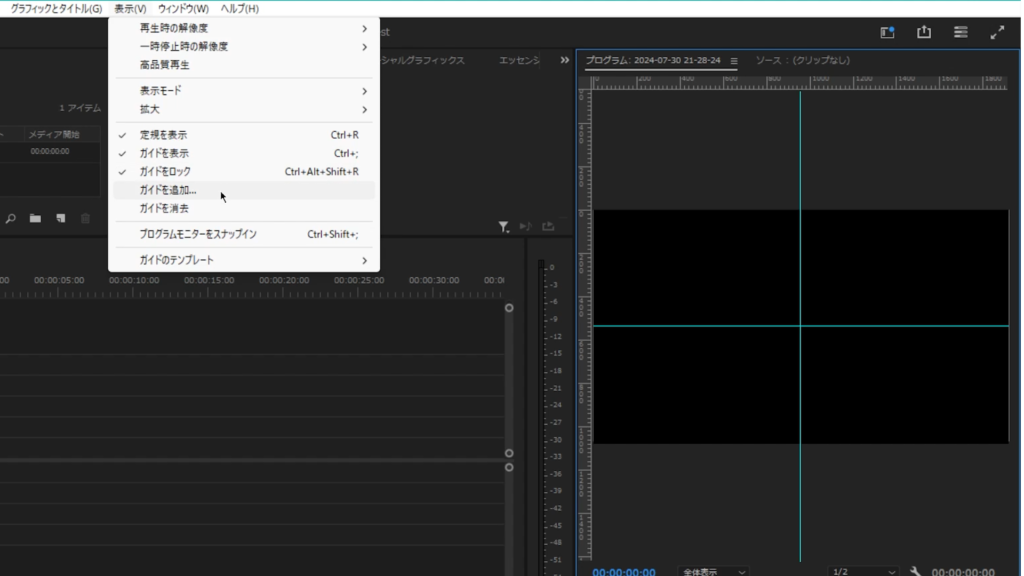
2.小さなウィンドウが出現するので、その中の「位置」にある青い数値をクリックし、希望する数値を入力すれば完了です。
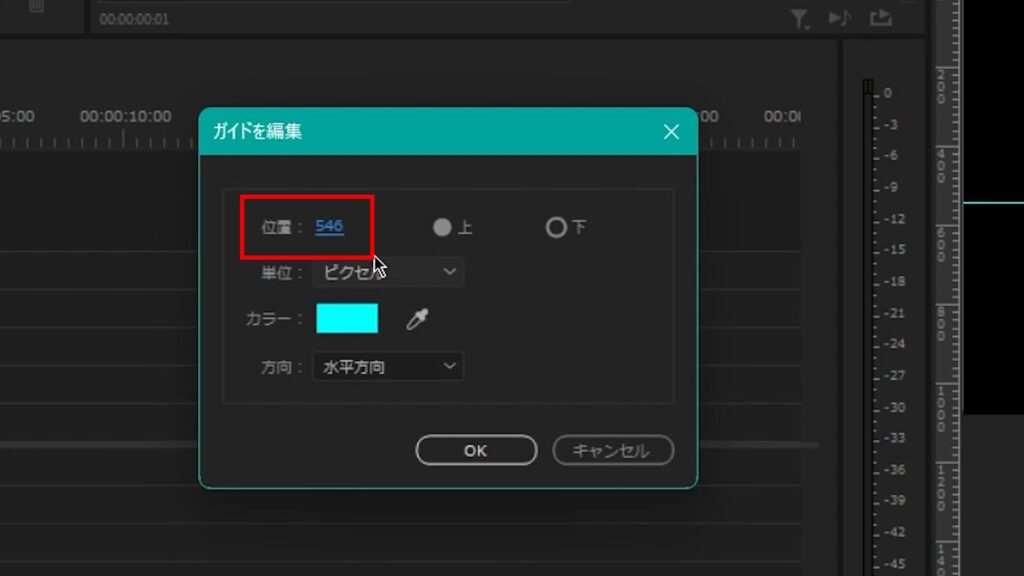
ガイド線の使い方
Premiere Proには「スナップ機能」があります。
「スナップ機能」とは、ドラッグしているテキスト等がガイド線に吸着してくれる機能です。
これがあることで、ガイド線を設置した特定の位置にテキスト等をズレることなく配置することができます。
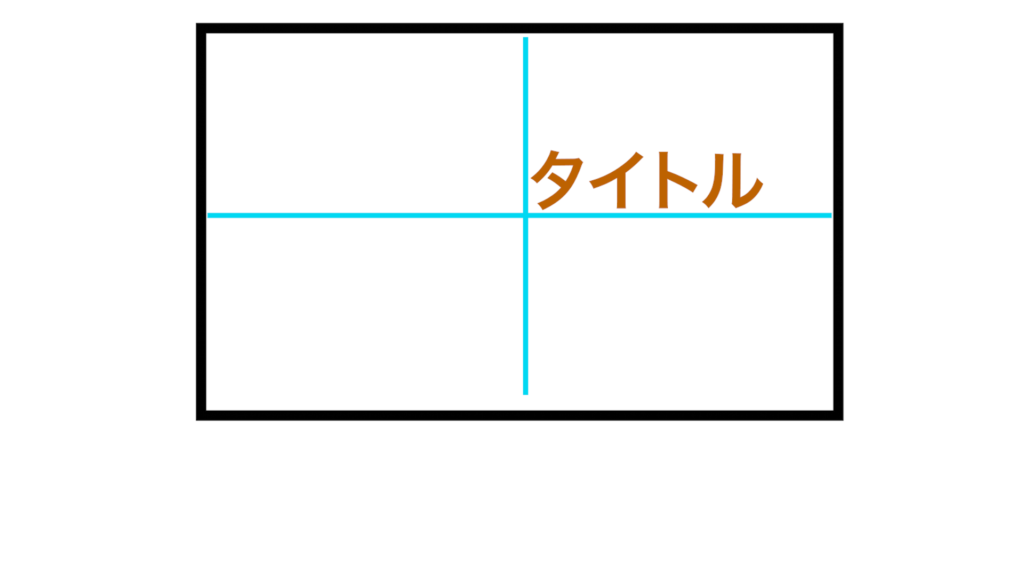
メニューバーの「表示」にある「プログラムモニターをスナップイン」にチェックを入れると、スナップ機能が有効になります。
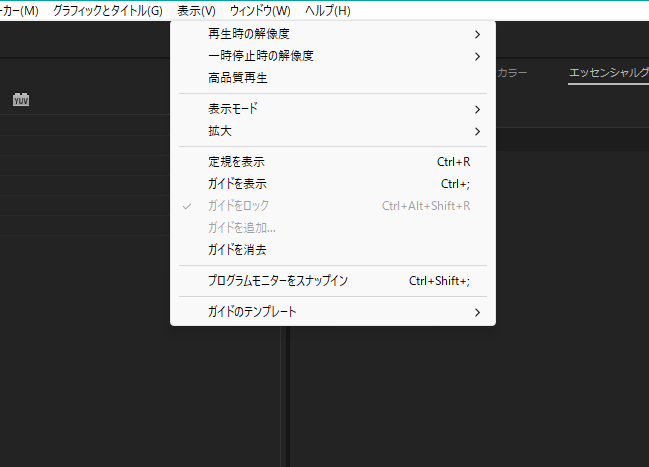
ガイド線で上手くいかないときは…
筆者が過去に経験したトラブルの解決策を記載しておきます。問題が発生したときには参考にしてみてください。
ガイド線が表示できない場合
プログラムモニターにガイド線が出てこない場合、メニューバーの「表示」にある「定規を表示」にチェックを入れていない可能性があります。
そこにチェックが入っているかどうか確認してみてください。
また、そもそもメニューバーの「表示」の項目が全てホワイトアウトしていて選択の余地すらないかもしれません。
その場合、プログラムモニターの適当な場所をクリックしてプログラムモニターを選択してから、メニューバーの「表示」を見てみてください。選択できるようになっている可能性があります。
ガイド線が消えない・動かない場合
配置したガイド線が動かない・編集できない場合は、メニューバーの「表示」にある「ガイドのロック」にチェックが入っている可能性があります。
そのチェックを外してみてください。
裏を返せば、一度配置したガイド線を動かしたくない場合、「ガイドのロック」にチェックを入れておくのが良いかと思います。

余談ですが、便利な操作についての記事をいくつか置いておきます。使いこなすと作業がラクになったり時短につながったりするので、良ければご活用ください。
・再生ヘッドを一瞬で好きな場所に移動する方法
・プレビュー再生をなめらかにする方法
・全画面表示にする方法
説明は以上です。お疲れ様でした。
⚠Adobeの更新時期が近いのに、どの方法が安く済むのか分からず、つい更新を後回しにしていませんか?
少しでも安く使い続けたい気持ちはあっても、それを調べるのは正直面倒ですよね。
以前、お得なやり方でライセンスを購入できた方でも、その方法が今も同じように安いとは限りません。
何も調べずにいつもの流れで更新すると、知らないうちに余計な費用を払ってしまうかもしれません。無駄な出費を避けたい方は、こちらの記事をチェックしてみてください。
その他:初心者デザイナー・動画クリエイターの方へ

本記事を読んでくださっている方は、動画クリエイター・デザイナーを目指して勉強中の方、もしくは未経験からご自身で学びながら案件をこなしている方が多いのではないでしょうか?
「学んだスキルを使って、自分のペースで働きながら収入を得たい!」
「会社に縛られず、好きな場所で好きな仕事をして生活できるようになりたい……!!」
クラウドソーシングサイトでは学んだスキルを実際の仕事で活かしながらお金を稼ぐことができるので、「好きなことを仕事にして稼ぐ」第一歩を踏み出せます。
さらに、実績が増えて「○件の制作経験あり」とプロフィールに書けるようになると、企業からの仕事依頼や就職できるチャンスが増え、稼ぎにつながります。

筆者はかつて、個人のクリエイターとしてクラウドソーシングサイトで仕事をしていましたが、そこで実績を積むことが出来たため、今は理想的な会社でデザイナーとして働けています。
実績を積むことは、個人で自由に仕事することにも、就職して安定した収入を得ることにもつながりますよ!
そんな初心者におすすめのクラウドソーシングサイトをまとめた記事がこちらです。
大学生向けとしていますが、社会人や副業を考えている方にも十分役立つ内容になっています。









